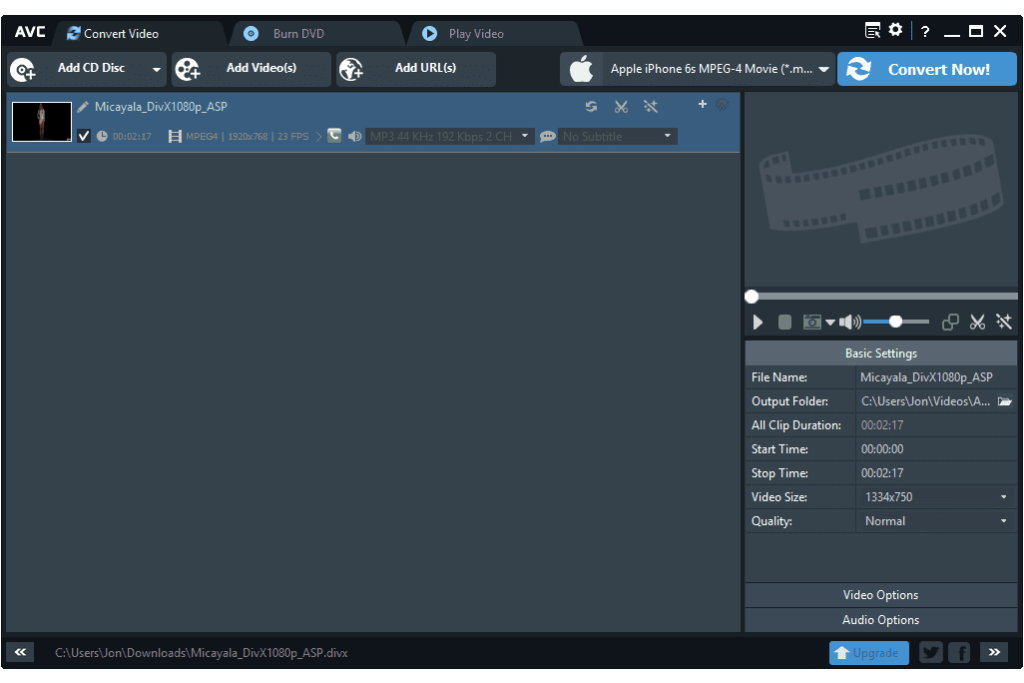27 meilleurs programmes de conversion vidéo gratuits et services en ligne
ce qu’on aime
-
Prend en charge plusieurs formats de médias.
-
Ajoutez des effets aux vidéos avant de les convertir.
-
Mises à jour fréquentes avec correctifs et nouvelles fonctionnalités.
-
Convertir au format audio ou vidéo.
-
Fusionnez également des vidéos en un seul gros fichier.
ce que nous n’aimons pas
-
Vous êtes invité à mettre à niveau lors de la conversion des fichiers.
-
Essayez d’installer d’autres programmes pendant l’installation.
-
Certaines fonctionnalités semblent être gratuites jusqu’à ce que vous les essayiez.
Any Video Converter est un convertisseur vidéo gratuit très facile à utiliser – il vous suffit de choisir votre fichier source et le format de sortie. Il existe également de nombreuses options avancées telles que la conversion par lots, la fusion de fichiers et le recadrage de cadres si vous en avez besoin.
Format d’entrée : 3GP, ASF, AVI, DIVX, DVR-MS, F4V, FLV, M4V, MKV, MOV, MP4, MPEG, MPV, QT, RM, WMV, etc. (plus de 100 au total)
Format de sortie: AAC, AC3, AIFF, APE, ASF, AU, AVI, DTS, FLAC, FLV, GIF, M2TS, M4A, M4V, MKV, MOV, MP2, MP3, MP4, MPG, OGG, OGV, SWF, WAV, WEBM, WMA et WMV
Le programme peut être utilisé pour convertir presque tous les fichiers en différents formats de sortie HD pouvant fonctionner sur Apple, Android, Windows et d’autres appareils. Si vous ne savez pas dans quel format vidéo vous voulez convertir le fichier pour l’utiliser sur un appareil spécifique, le programme le gère pour vous : sélectionnez simplement l’appareil dans la liste.
Quelques autres choses que nous aimons : éditeur intégré pour ajouter des sous-titres et ajuster les couleurs, sert également de vidéo joueur Pour les vidéos au format disque et ISO, vous permet de graver des vidéos sur disque et des paramètres de programme modifiables – ils vous permettent de convertir par lots plusieurs vidéos (jusqu’à 5), de modifier les paramètres vidéo/audio par défaut et de définir un nouveau dossier de sortie par défaut pour les fichiers convertis.
Tout convertisseur vidéo prend en charge plus de formats vidéo d’entrée que tout autre programme de conversion vidéo que nous avons utilisé. Lors du test du programme, il a semblé se convertir rapidement et sans aucun problème. La seule chose que nous n’aimons pas, c’est la fenêtre qui apparaît après chaque conversion vidéo, et nous vous recommandons de mettre à niveau pour activer plus de formats de sortie.
Le logiciel peut être installé sur Windows 11, 10, 8 et 7. Il fonctionne également sur macOS 10.15 à 10.7.
Télécharger:
ce qu’on aime
-
Totalement gratuit, zéro publicité.
-
Fonctionne avec de nombreux types de fichiers.
-
Convertissez plusieurs vidéos à la fois.
ce que nous n’aimons pas
-
L’installation est un peu plus lente que des programmes similaires.
-
La configuration système requise est relativement élevée.
MiniTool dispose de ce convertisseur vidéo gratuit qui prend en charge tous les formats vidéo importants. Super facile à utiliser et pas d’encombrement.
Format d’entrée : MP4, MOV, MKV, AVI, WMV, M4V, XVID, ASF, DV, MPEG, VOB, WEBM, OGV, DIVX, 3GP, MXF, TS, TRP, MPG, FLV, F4V, M2TS
Format de sortie: MP4, MOV, MKV, AVI, WMV, M4V, XVID, ASF, DV, MPEG, VOB, WEBM, OGV, DIVX, 3GP, MXF, TS, TRP, MPG, FLV, F4V, SWF, M2TS
Il existe une option de dossier pour que vous puissiez importer plusieurs vidéos à la fois si nécessaire. Une minuterie est située au bas du programme et vous permet de choisir ce qui doit se passer lorsque la conversion est terminée, comme quitter le programme ou éteindre tout l’ordinateur.
Certaines autres choses que nous aimons sont les paramètres de conversion pour chaque vidéo afin que vous puissiez enregistrer chaque vidéo dans un format différent même si vous les convertissez par lots, équipement Options lors du choix d’un format pour que vous n’ayez pas à connaître les types de fichiers pris en charge par votre appareil, un paramètre pour supprimer automatiquement le fichier source après la conversion et la possibilité d’utiliser le format audio.
Windows 10, 8 et 7 sont pris en charge.
Le programme MovieMaker de la même société prend également en charge la conversion, mais inclut également des fonctionnalités de montage vidéo.
ce qu’on aime
-
Sélectionnez l’appareil ou le format cible.
-
Pas de pubs.
-
Les vidéos peuvent être fusionnées.
ce que nous n’aimons pas
-
Les fenêtres du programme semblent limitées.
Hamstersoft propose ce convertisseur vidéo gratuit pour Windows pour quelques raisons évidentes : vous pouvez choisir l’appareil cible au lieu du format (si vous n’êtes pas sûr de ce que c’est), vous pouvez redimensionner l’image avant la conversion et vous pouvez convertir des fichiers avec ou pas de son.
Format d’entrée : 3GP, AVI, F4V, FLV, M4V, MKV, MOV, MP4, MPG, MTS, WMV, etc.
Format de sortie: 3GP, MP3, MP4, AVI, MPG, WMV, MPEG, FLV, HD, DVD, M2TS, etc.
Vous passerez par un assistant étape par étape pour terminer la conversion, au cours de laquelle vous choisirez les fichiers vidéo que vous souhaitez convertir ou combiner, le format dans lequel les fichiers doivent se retrouver, ainsi que la qualité vidéo et le débit audio.
Nous avons testé ce programme sur Windows 10, mais on dit qu’il fonctionne également sur Windows 8 et 7.
ce qu’on aime
-
Interface bien conçue.
-
Supprimez les parties vidéo avant la conversion.
ce que nous n’aimons pas
-
Livré avec une courbe d’apprentissage.
Avidemux est un éditeur vidéo gratuit doté de nombreuses fonctionnalités avancées et complètes, dont la conversion vidéo.
à partir de document menu pour l’importer dans le programme. Toutes les fonctionnalités avancées telles que la taille de la mémoire tampon, l’entrelacement et le threading se trouvent dans les éléments de menu.
Format d’entrée : 3GP, ASF, AVI, FLV, MKV, MOV, MP4, MPG, MPEG, QT, NUV, OGM, TS, VOB, WEBM, WMV
Format d’exportation : AVI, FLV, M1V, M2V, MP4, MPG, MPEG, OGM et TS
La seule chose que nous n’aimons pas à propos d’Avidemux, c’est que la conversion de vidéos peut être un peu déroutante.
Les systèmes d’exploitation suivants devraient exécuter Avidemux sans problème : Windows (11, 10, 8, 7, Vista, XP), Linux et macOS.
Encodez HD.
ce qu’on aime
-
Divisez automatiquement les longues vidéos en morceaux.
-
Exécutez à partir d’un emplacement portable, tel qu’un lecteur flash.
ce que nous n’aimons pas
-
Impossible de modifier ou d’assembler la vidéo.
-
La conversion de fichiers ne peut pas être interrompue, seulement annulée.
EncodeHD est un programme de conversion vidéo portable qui convertit facilement vos fichiers en formats lisibles par une variété d’appareils mobiles et de systèmes de jeux.
Ouvrez le fichier vidéo dans le programme et sélectionnez l’appareil sur lequel vous souhaitez que le fichier converti soit lu. Il n’y a pas beaucoup d’options supplémentaires, mais vous pouvez diviser le fichier converti en tranches de 4 Go pour l’adapter au DVD.
Format d’entrée : ASF, AVI, DIVX, DVR-MS, FLV, M2V, MKV, MOV, MP4, MPG, MPEG, MTS, M2T, M2TS, OGM, OGG, RM, RMVB, TS, VOB, WMV, WTV et XVID
dispositif de sortie: Apple TV/iPhone/iPod, Google Nexus 4/7, Microsoft Xbox 360/Zune, Nokia E71/Lumia 920, Samsung Galaxy S2/S3, Sony PlayStation 3/PSP, T-Mobile G1, Western Digital TV et YouTube HD
Bien que ce programme puisse convertir des vidéos dans des formats pris en charge par de nombreux appareils populaires, vous ne pouvez utiliser aucune fonctionnalité d’édition au préalable.
Nous avons testé EncodeHD sous Windows 10 sans aucun problème, il devrait donc également fonctionner sous Windows 11, 8, 7, Vista et XP.
Entreprise Clone2Go
ce qu’on aime
-
Générez de petits fichiers multimédias.
-
Maintenir la qualité vidéo.
ce que nous n’aimons pas
-
Assistance technique peu fiable.
-
Plus lent que des programmes similaires.
Clone2Go Free Video Converter a une très belle interface et est assez rapide pour convertir les fichiers vidéo.
Format d’entrée : 3GP, AMV, ASF, AVI, AVS, DAT, DV, DVR-MS, FLV, M1V, M2V, M4V, MKV, MOV, MP4, MPG, MS-DVR, QT, RM, RMVB, VOB et WMV
Format de sortie: AVI, FLV, MPG, MPEG1 et MPEG2
Bien que le programme ait l’air bien et fonctionne bien, après chaque conversion, une fenêtre contextuelle apparaîtra vous demandant si vous souhaitez installer la version pro. Vous devez quitter cet écran à chaque fois pour continuer à utiliser la version gratuite.
Que vous utilisiez Windows 11, 10, 8, 7, Vista ou XP, vous pouvez installer et utiliser Clone2Go Free Video Converter.
iWisoft Corporation
ce qu’on aime
-
Créez des profils utilisateur pour définir des préréglages personnalisés.
-
Barre de progression fiable.
ce que nous n’aimons pas
-
Peut planter pendant le montage vidéo.
-
La documentation et les fichiers d’aide sont manquants.
iWisoft Free Video Converter prend en charge de nombreux formats de fichiers populaires.
Ajoutez plusieurs fichiers vidéo et convertissez-les dans n’importe quel format populaire. Vous pouvez fusionner des fichiers vidéo, les éditer pendant que vous les regardez et convertir les fichiers dans l’un des nombreux formats pris en charge.
Format d’entrée : 3G2, 3GP, ASF, AVI, DIF, DIVX, FLV, M2TS, M4V, MJPEG, MJPG, MKV, MOV, MP4, MPEG, MTS, RM, RMVB, VOB, WMV et XVID
Format de sortie: 3G2, 3GP, ASF, AVI, DIVX, DPG, DV, FLV, MOV, MP4, MPEG, MPEG4, RMVB, SWF, TS, VOB, WMV et XVID
Une chose que nous n’aimons pas à propos d’iWisoft Free Video Converter est qu’il ouvre son site Web à chaque fois que le programme est ouvert afin qu’il puisse vérifier les mises à jour, et il ne semble pas y avoir d’option pour le désactiver.
Il est dit qu’il ne fonctionne qu’avec Windows 7, Vista, XP et 2000.
ce qu’on aime
-
Ajoutez des fichiers à partir d’un lecteur local ou d’un disque Blu-ray.
-
Intégration avec Google Drive et Dropbox.
ce que nous n’aimons pas
-
Difficile à désinstaller.
-
Demandes de mise à niveau en cours.
-
Installez pendant une longue période et affichez les offres lors de l’installation.
DivX Converter est un programme de conversion vidéo gratuit qui peut convertir des vidéos en résolution 4K, une résolution vidéo très élevée pour les écrans Ultra HD.
Format d’entrée : 264, 265, 3G2, 3GP, ASF, AVC, AVI, AVS, DIVX, F4V, H264, H265, HEVC, M4V, MKV, MOV, MP4, RM, RMVB, WMV
Format de sortie: AVI, DIVX, MKV, MP4
Les formats MPEG2 tels que MPG, SVCD, TS et VOB peuvent également être utilisés avec DivX Converter, mais uniquement pendant les 15 premiers jours d’installation.
Pour l’utiliser pour créer des vidéos jusqu’à 4K, vous devez sélectionner le Activer le plug-in DivX HEVC lors de la configuration.
DivX Converter tentera d’installer un ou plusieurs autres programmes avant la fin de l’installation. Si vous souhaitez éviter cela, vous devez désélectionner ces options avant de continuer.
macOS et Windows sont pris en charge.
ce qu’on aime
-
Bon choix de presets.
-
Édition et configuration avancées.
ce que nous n’aimons pas
-
Beaucoup de dépendances.
-
Moins stable sur les systèmes Windows 64 bits.
FFCoder est un convertisseur vidéo gratuit conçu pour être simple et facile à utiliser pour tout le monde.
Ouvrez le fichier vidéo, le DVD ou le dossier entier à convertir.Ensuite, sélectionnez simplement un fichier de sortie et cliquez sur DémarrerIl existe des paramètres avancés tels que la modification du cadre et de la qualité/taille de la vidéo.
Format d’entrée : 3GP, 3G2, ASF, AVI, DV, RDC, FLV, GXF, MKV, MP4, MOV, MPG, TS, RM, SWF, WMV et WEBM.
Format de sortie: 3GP, 3G2, ASF, AVI, DV, RDC, FLV, GXF, MKV, MP4, MOV, MPG, TS, RM, SWF, WMV et WEBM.
Si le téléchargement est contenu dans un fichier 7Z, vous devrez peut-être ouvrir le téléchargement avec le programme gratuit 7-Zip.
FFCoder est un programme portable pour Windows 11, 10, 8, 7, Vista et XP.
ce qu’on aime
-
Aucune inscription ou installation requise.
-
Une copie du fichier stockée localement n’est pas nécessaire.
-
Plus d’options que de simples conversions de base.
ce que nous n’aimons pas
-
Impossible d’enregistrer le préréglage personnalisé.
Online Converter est un convertisseur vidéo en ligne facile à utiliser qui vous permet même de convertir des vidéos à partir d’URL.
Sélectionnez simplement le format que vous souhaitez utiliser et le site Web ouvrira la page de conversion vidéo appropriée. Chargez votre fichier à partir de là (depuis votre ordinateur, URL, Dropbox ou Google Drive) et ajustez les paramètres d’édition facultatifs avant de télécharger le fichier converti.
Format d’entrée : 3G2, 3GP, AVI, FLV, MKV, MOV, MP4, MPEG1, MPEG2, OGG, WEBM et WMV, etc. (Utilisez la calculatrice sur la page d’accueil du convertisseur en ligne pour vérifier si le type de fichier est pris en charge.)
Format de sortie: 3G2, 3GP, AVI, FLV, MKV, MOV, MP4, MPEG1, MPEG2, OGG, WEBM, WMV…